
4일 차, 퇴근 후 무언가를 배운다는 것.. 자체가 어렵다는 걸 다시 한번 느낀다.
한 살 한 살 나이가 들어가도.. 배움에 대한 욕심은 사그라들지 않는다. 내 욕망이고 소망이고 팔자인가 보다.
4일 차, 배움 1_MIT APP INVERTOR 사용해보기
mit app inventor에서 기초 앱 2개 만들어보기
1. 휴대폰 동작 감시기
2. 이미지 구별하기(이건 3번째 포스팅에 써야겠음.. 피곤...ㅠ)
MIT App Inventor
Release nb189 Coming Soon This coming week we are planning on releasing a new version of MIT App Inventor, version nb189. This is a “component” release which will include a new MIT AI2 Companion, version 2.63. More
appinventor.mit.edu
회원가입하고, 언어 한국어로 바꿨음 (한국어 지원되잖아? 좋은데?)
디자이너*에서 뷰어랑 컴포넌트 이것저것 만져보면서 뚝딱뚝딱 선생님 따라 해 봄.
이미지는 MIT APP INVENTOR로고 캡처해서 씀.
사운드는 노트북으로 박수 녹음해봄.
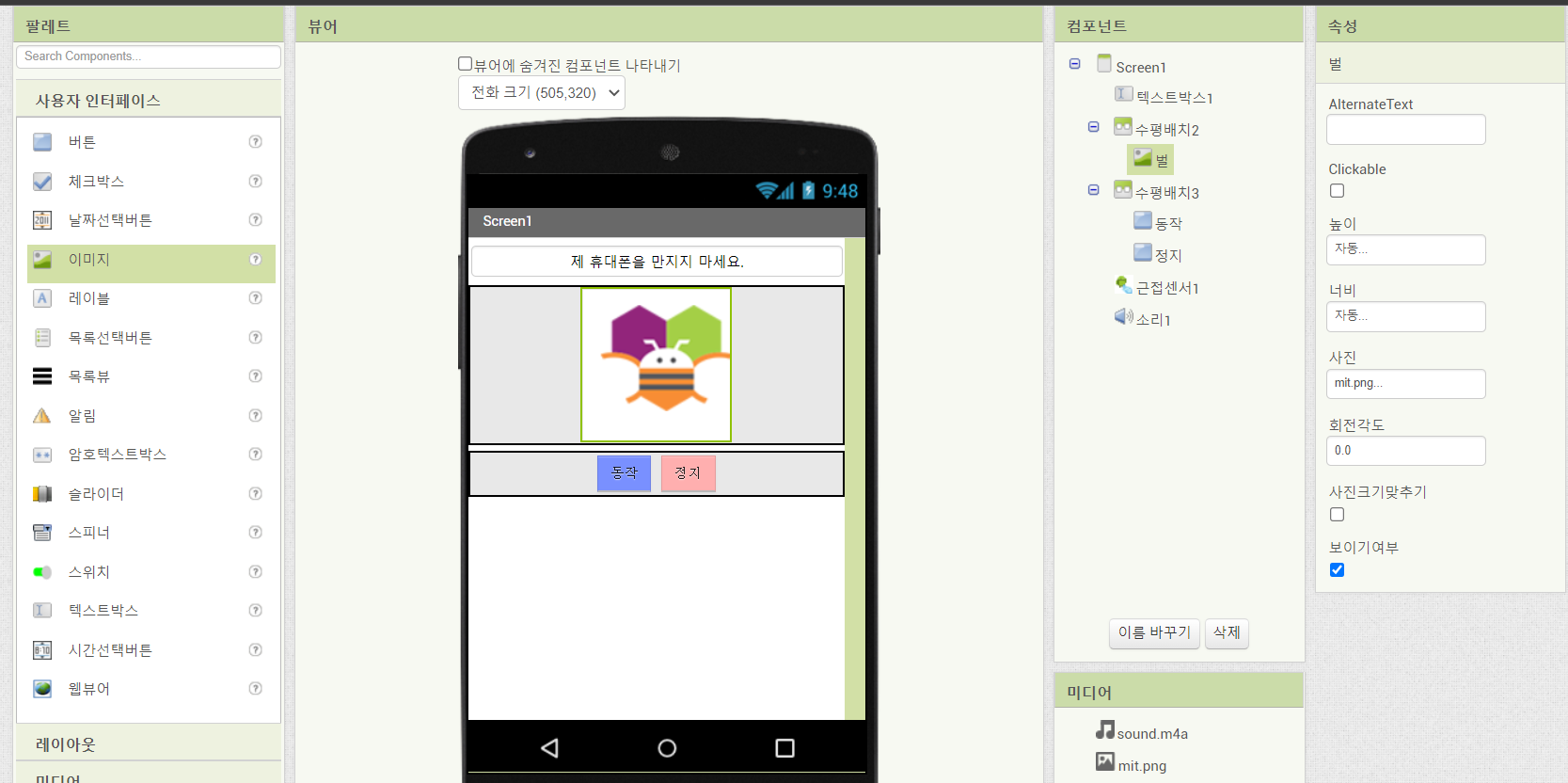
디자이너로 얼추 모양 비슷하게 따라 했으니
이번에는 블록 눌러서 블록 코딩 따라 하기.
저번 주 주말에 블록 코딩할 때 졸아서... 이번에 집중해서 들어 봄.
쉬운데 쉽지 않아...
동작 버튼을 클릭했을 때 근접센서가 활성화됨.(=참)
근접센서의 거리가 5보다 작거나 같을 때 녹음했던 소리 1이 울리게 됨. 사진은 그대로 mit사진임.
5 거리보다 크다면 소리 정지하고 카카오톡 로고 올렸던 게 켜짐.
정지 버튼을 클릭하면 근접센서 활성화되지 않음(=거짓)

끝!
그럼 이제 구동되는지 확인해 보고자 함
빌드> 안드로이드 앱. apk 클릭하기

그럼 아래 사진처럼 컴파일링이 진행됨!
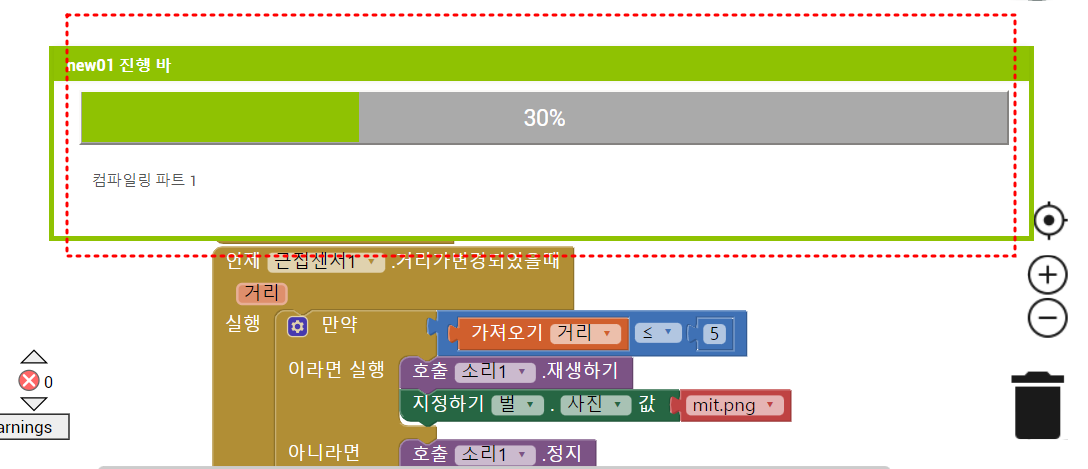
완료되면 아래처럼 뜸!
창피하니까 qr코드는 지워버렸음..
모바일 앱(MIT AI2 Companion)에서 qr코드 스캔하면 됨.
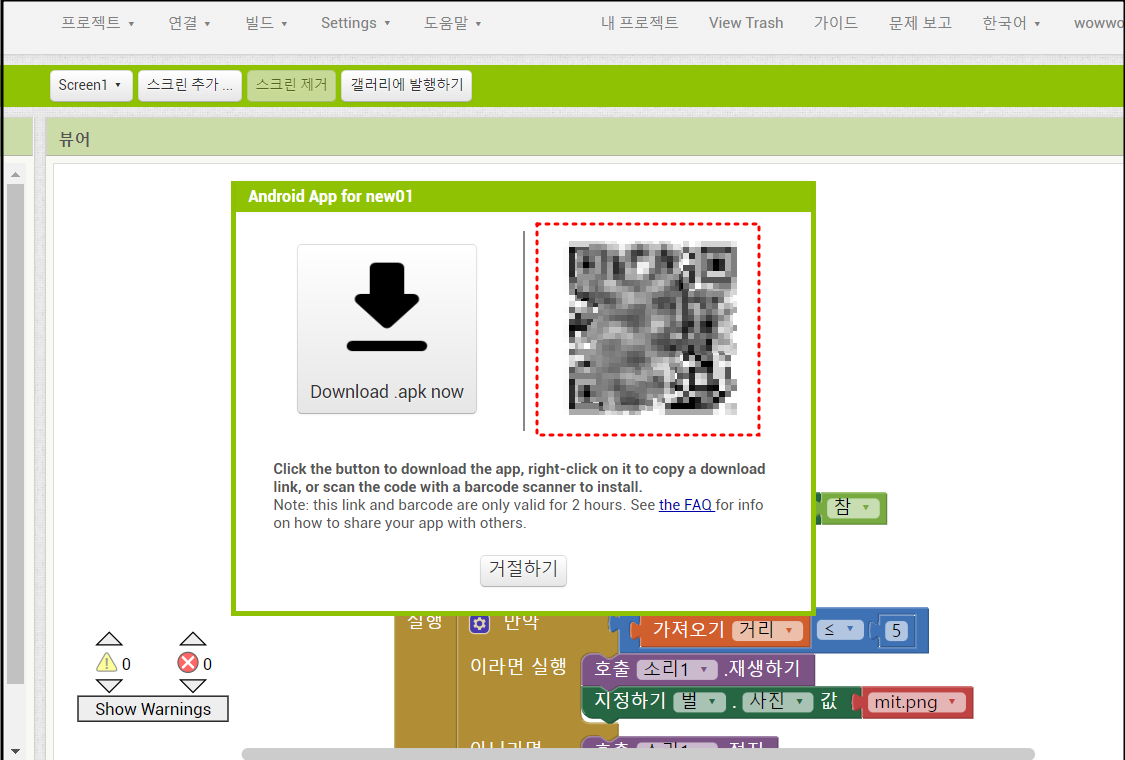
내가 만든 앱이 잘 구동되는지 테스트해보기.
1. 휴대폰에서 MIT AI2 Companion 앱 다운로드하기. (MIT APP INVENTOR라고 검색해도 나옴.)
2. APP INVENTOR에서 APK 파일화 하기.
3. 휴대폰 어플 키고 scan qr code 클릭해서 설치하기.

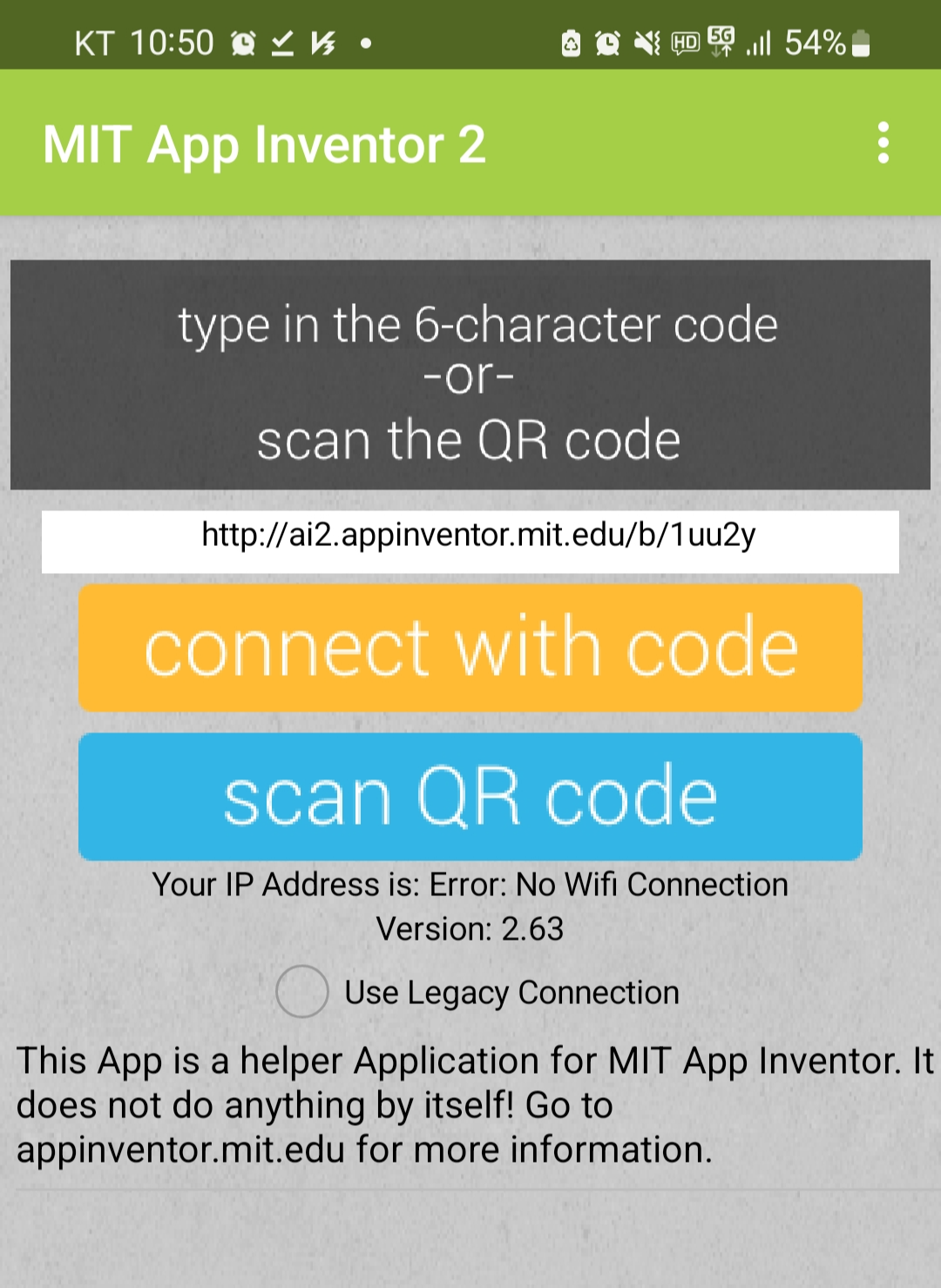
scan qr code 입력 시 qr리더기가 나옴.
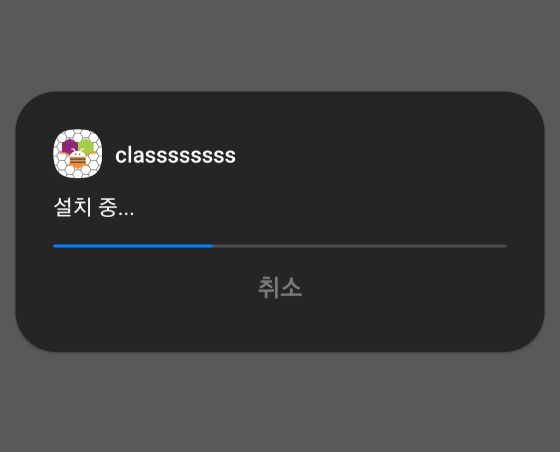
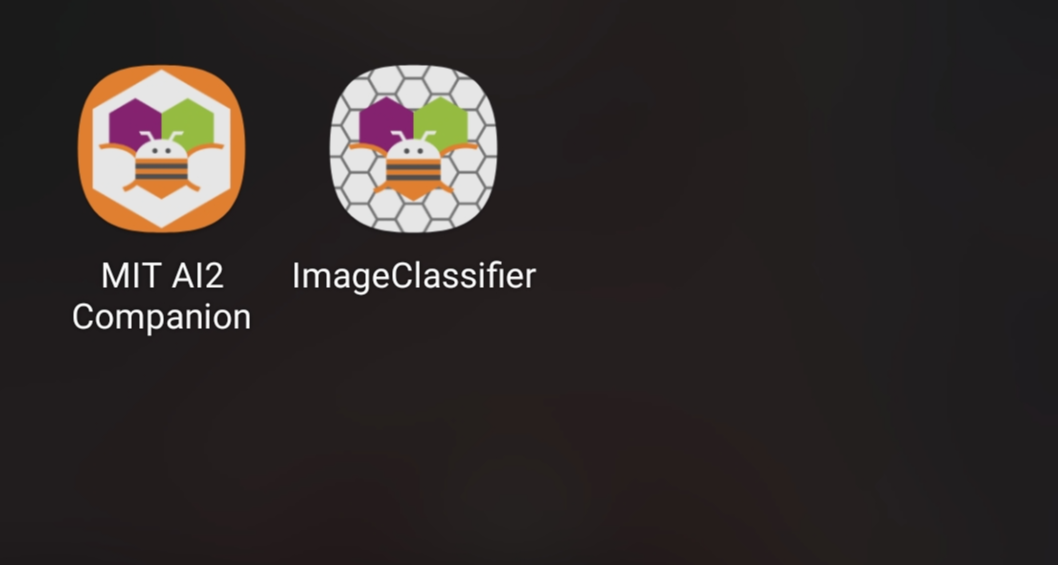
일단.. 잘 구동은 됨.
박수를 참 잘 치네.

'하루목표 > 비전공자 인공지능 교육' 카테고리의 다른 글
| 인공지능교육 7일차_머신러닝포키즈 활용_챗봇만들기 (0) | 2022.06.25 |
|---|---|
| 인공지능교육 5일차_MIT 앱 인벤터 활용_만보기 앱 만들기 (0) | 2022.06.21 |
| 인공지능교육 5일차_MIT 앱 인벤터 활용_사진찍고 글 넣는 앱 만들기 (0) | 2022.06.21 |
| 인공지능교육 5일차_MIT 앱 인벤터 활용_PersonalAudioClassifier_주인 목소리 인식하는 앱 만들기 (0) | 2022.06.21 |
| 인공지능 교육 4일차_이미지 분류 모델만들기 (0) | 2022.06.20 |
| 비전공자를 위한 인공지능 교육 D-1, 오티 (0) | 2022.06.13 |


댓글